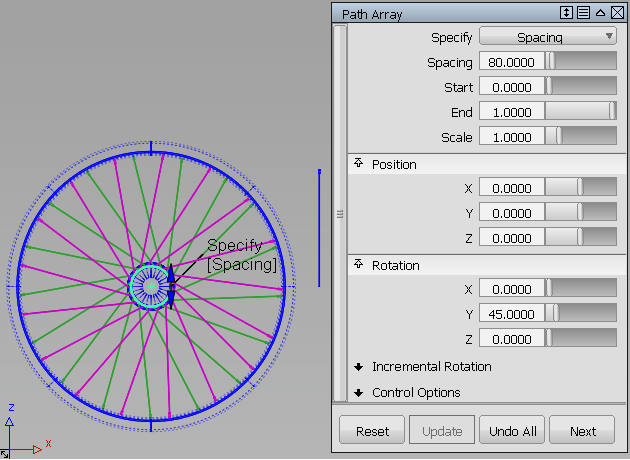“Transform”>“Path Array”  是一个新工具,可用于放置“缝合图案”。换言之,它可复制一个或多个对象,并沿一条或多条曲线等距离放置副本。
是一个新工具,可用于放置“缝合图案”。换言之,它可复制一个或多个对象,并沿一条或多条曲线等距离放置副本。
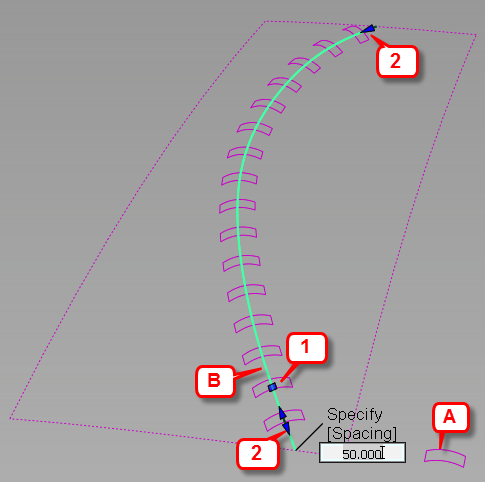
A:缝合对象。B:目标曲线。1:间距操纵器。2.范围(开始/结束)操纵器。
通过选项窗口和操纵器,可以控制副本的间距、范围、位置和方向。
创建和放置副本(缝合图案)
- 选择“Transform”>“Path Array”

- 选择缝合对象。这些对象可以是曲线、曲面或网格。
- 单击视图窗口右下角的“Build”按钮。
- 选择目标曲线。这些曲线可以是自由曲线、面上线、曲面边、修剪边或等参线(包括细分线)。
- 缝合对象的副本沿曲线的长度显示。副本的轴心点沿曲线放置,并可用于计算间距。
- 范围箭头操纵器会出现在最后一条目标曲线的起点和终点处。
- 还会显示“Spacing/Number”操纵器,带有一个“Specify”标签,单击此标签可在“Spacing”和“Number”调整之间进行切换。单击标签下面的数字值可输入一个准确值。“Spacing”操纵器是一个小正方形,位于第二个副本上。“Number”操纵器是一组又向箭头,用于减少/增加值。
- 通过控制选项修改副本的间距、范围和方向。还可以使用操纵器直接在模型上修改间距和范围。
重复对象会产生历史,并随选项的修改而更新。
注: 只有沿最后一条选定目标曲线放置的副本会受影响。 - 选择其他目标曲线(如果需要)。
选项
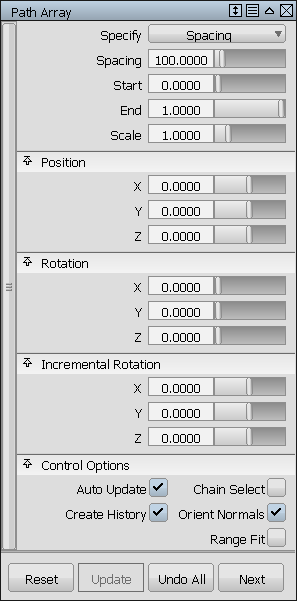
- Specify
- 从下拉菜单中选择“Spacing”或“Number”。
此选项还会以切换标签形式显示在模型上。
- Spacing/Number
-
取决于“Specify”选项的值。
Spacing – 副本之间的距离(以当前单位表示)。
Number – 副本的数量。
也可以使用模型上的相应操纵器来设定这些值。
- Start/End
- 指定副本在曲线上的起始点和结束点。“Start”和“End”值分别为 0.0 和 1.0,定义了原始范围。
也可以使用路径曲线上的范围操纵器来设置这些值。
- Scale
- 这是一个相对缩放系数,可应用于第一个副本来生成最后一个副本。系统将线性插补中间副本的尺寸。
- Position
- 沿副本局部坐标轴 X、Y 和 Z 方向偏移(以当前单位表示)。
- Rotation X/Y/Z
- 围绕副本的局部 X、Y 和 Z 坐标轴旋转(以当前单位表示)。
- Incremental Rotation X/Y/Z
- 与前一个副本成一定角度围绕副本的局部 X、Y 和 Z 坐标轴旋转。例如,如果 X 值为 10.0(度),则每个副本将围绕 X 轴比前一个副本多旋转十度,从而沿着路径生成扭曲效果。
控制选项
- Auto update
- 选中该选项后,如果更改“Control”窗口中的值则重复项自动更新。
- Chain Select
- 选中此选项后,选择曲线还将选择与其切线连续的所有其他曲线。
- Create History
- 选中此选项后,副本将具有构建历史。修改缝合对象或目标曲线将使副本进行相应的更新。
- Range Fit
- 选中此框可确保副本适合由“Start”和“End”位置所指定的整个曲线长度。此操作有时会导致“Spacing”发生变化(不会反映在选项窗口中)。
- Orient Normals
-
选中此框可使每个副本的局部 X 坐标轴与目标曲线在此副本位置处的切线对齐。如果目标曲线是面上线,则调整每个副本的方向,将使其局部 Z 坐标轴与面上线所在曲面的法线方向一致。如果目标曲线是自由曲线,则将沿着曲线的曲率向量的方向调整每个副本的 Z 坐标轴方向(如同绘制梳子)。
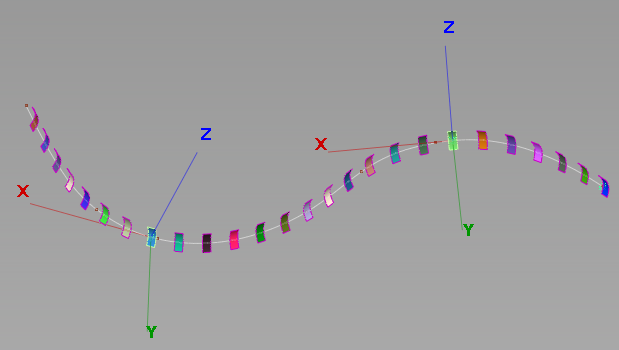 注: 如果曲线的曲率改变方向,副本方向不会在反曲率点处翻转。
注: 如果曲线的曲率改变方向,副本方向不会在反曲率点处翻转。如果未选中此框,则所有副本的方向都将与原始缝合对象相同。
示例
在下面的图像中,复制轮辐(两个曲面,显示在自行车车轮的右侧),然后沿圆形路径曲线(内轮缘)放置。重复此操作两次,创建两组轮辐:一组绕 Y 轴旋转 45 度(粉红色),另一组绕 Y 轴旋转 315 度(绿色)。